Обновлено май 2024: перестаньте получать сообщения об ошибках и замедлите работу вашей системы с помощью нашего инструмента оптимизации. Получить сейчас в эту ссылку
- Скачайте и установите инструмент для ремонта здесь.
- Пусть он просканирует ваш компьютер.
- Затем инструмент почини свой компьютер.
Windows позволяет иногда изменять и удалять элементы пользовательского интерфейса, а также быть скупым в других местах. Панель задач - это элемент Windows, который имеет множество сочетаний клавиш и редактируемые настройки, но некоторые из них могут создавать неудобства.

Функция «Aero peek» или «desktop peek» была введена в Windows 7, а также является частью последней версии Windows 10. Для тех из вас, кто этого не знает, функция «desktop peek» позволяет вам взглянуть на быстро взгляните на рабочий стол, щелкнув маленькую кнопку «Показать рабочий стол» в дальнем правом углу панели задач (после даты и времени).
«Aero peek» или «Показать рабочий стол»Очень удобна, когда у вас открыто несколько окон и вы хотите посмотреть на рабочий стол. Эта функция позволяет вам видеть, что находится на вашем рабочем столе, не сворачивая все открытые окна и программы. Просто наведите курсор мыши на кнопку «Показать рабочий стол» на панели задач, чтобы увидеть, что находится на рабочем столе.
Инструмент Aero peek или «Показать рабочий стол» также можно использовать с помощью сочетаний клавиш. Вы можете использовать логотип Windows + сочетание клавиш D, чтобы быстро свернуть все запущенные программы и окна, а затем снова использовать то же сочетание клавиш для восстановления всех программ и окон. Обратите внимание, что для функции «Обзор рабочего стола» в Windows 7 есть специальный логотип Windows + клавиша «Пробел», но в Windows 10 она не работает.
Многие пользователи используют сочетание клавиш, чтобы быстро увидеть, что находится на рабочем столе, вместо наведения курсора мыши на кнопку «Показать рабочий стол» на панели задач и поэтому хотят удалить кнопку «Показать рабочий стол» с панели задач Windows 10.
Как удалить кнопку «Показать рабочий стол» с панели задач Windows 10?
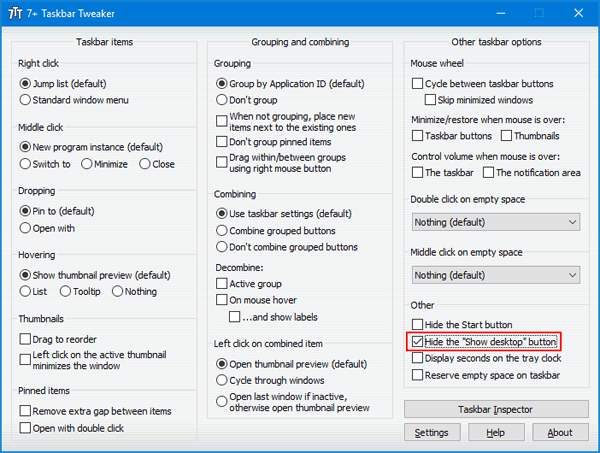
7+ Taskbar Tweaker - это небольшая бесплатная программа, которая позволяет полностью изменять и настраивать панель задач Windows 10/8/7. Вот как с его помощью удалить кнопку «Показать рабочий стол» с панели задач Windows 10:
Обновление за май 2024 года:
Теперь вы можете предотвратить проблемы с ПК с помощью этого инструмента, например, защитить вас от потери файлов и вредоносных программ. Кроме того, это отличный способ оптимизировать ваш компьютер для достижения максимальной производительности. Программа с легкостью исправляет типичные ошибки, которые могут возникнуть в системах Windows - нет необходимости часами искать и устранять неполадки, если у вас под рукой есть идеальное решение:
- Шаг 1: Скачать PC Repair & Optimizer Tool (Windows 10, 8, 7, XP, Vista - Microsoft Gold Certified).
- Шаг 2: Нажмите «Начать сканирование”, Чтобы найти проблемы реестра Windows, которые могут вызывать проблемы с ПК.
- Шаг 3: Нажмите «Починить все», Чтобы исправить все проблемы.
- Загрузите бесплатное приложение для настройки панели задач 7+ (около 1.2 МБ) и сохраните его на своем компьютере с Windows 10.
- После завершения загрузки дважды щелкните установочный файл, чтобы установить его локально. Когда вы дойдете до этапа завершения установки, обязательно снимите флажок «Установить 7+ Taskbar Tweaker для запуска при запуске», поскольку нет необходимости запускать программу каждый раз при включении компьютера.
- После запуска программы вы должны увидеть флажок «Скрыть кнопку« Показать рабочий стол »» в правом нижнем углу под разделом «Другое».
- Установите этот флажок, и вы увидите, что кнопка «Показать рабочий стол» удалена с панели задач Windows 10 (снимите этот флажок, и кнопка «Показать рабочий стол» снова появится).
Используйте редактор реестра
1 = отключено
Текст
[HKCU \ Software \ Microsoft \ Windows \ CurrentVersion \ Explorer \ Advanced]
Тип: DWORD
Значение: 1
Глядя на этот путь, я не вижу DWORD, который относится к значку SHOW DESKTOP.

Заключение
Надеюсь, это поможет. Если вы застряли или вам нужна помощь, прокомментируйте ниже, и я постараюсь помочь вам как можно больше.
https://www.techrepublic.com/article/how-to-find-use-and-modify-the-windows-10-show-desktop-button/
Совет эксперта: Этот инструмент восстановления сканирует репозитории и заменяет поврежденные или отсутствующие файлы, если ни один из этих методов не сработал. Это хорошо работает в большинстве случаев, когда проблема связана с повреждением системы. Этот инструмент также оптимизирует вашу систему, чтобы максимизировать производительность. Его можно скачать по Щелчок Здесь

CCNA, веб-разработчик, ПК для устранения неполадок
Я компьютерный энтузиаст и практикующий ИТ-специалист. У меня за плечами многолетний опыт работы в области компьютерного программирования, устранения неисправностей и ремонта оборудования. Я специализируюсь на веб-разработке и дизайне баз данных. У меня также есть сертификат CCNA для проектирования сетей и устранения неполадок.

